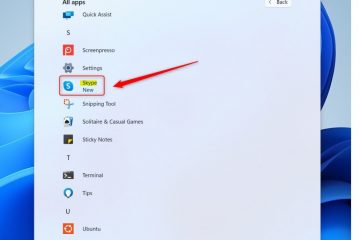Jak zmienić język w serwisie Netflix [Wszystkie urządzenia]
[treści osadzone]
Linki do urządzeń
Bardzo popularna usługa przesyłania strumieniowego Netflix oferuje treści i ustawienia w kilku językach. Chociaż ta funkcja jest świetna, może to prowadzić do zamieszania, gdy na ekranie wyświetlany jest język inny niż Twój język ojczysty. Być może ktoś przypadkowo ustawił język, ktoś inny korzysta z Twojego konta lub musisz zaktualizować język z domyślnego.
Bez względu na powód, wiedza o tym, jak zmienić język serwisu Netflix, jest przydatna informacje, które warto mieć. W tym artykule pokażemy, jak zmienić język w serwisie Netflix na wszystkich dostępnych platformach.
Jak zmienić język w serwisie Netflix na komputerach z systemem Windows, Mac i Chromebooku
Jeśli korzystasz z serwisu Netflix na komputerze, niezależnie od tego, czy jest to PC, Mac czy Chromebook, zmiana ustawień językowych serwisu Netflix odbywa się w ten sam sposób. Aby zmienić język w serwisie Netflix, wykonaj poniższe czynności:
Aby zmienić ustawienia języka profilu, wykonaj następujące czynności:
Przejdź do Witryna Netflix.
Jeśli nie jesteś zalogowany automatycznie, zaloguj się teraz.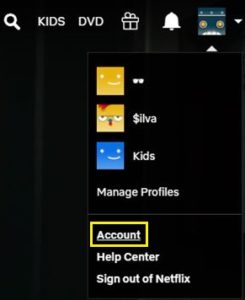 Po wejściu na stronę swojego konta przewiń w dół do Mój profil Sekcja. Kliknij Język; powinien to być wybór tuż pod Twoim zdjęciem profilowym. Zawsze możesz przejrzeć wszystkie dostępne linki, jeśli pierwszy link nie otwiera strony językowej.
Po wejściu na stronę swojego konta przewiń w dół do Mój profil Sekcja. Kliknij Język; powinien to być wybór tuż pod Twoim zdjęciem profilowym. Zawsze możesz przejrzeć wszystkie dostępne linki, jeśli pierwszy link nie otwiera strony językowej.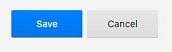 Ekran Twojego konta powinien być teraz wyświetlany w ustawionym języku.
Ekran Twojego konta powinien być teraz wyświetlany w ustawionym języku.
Aby zmienić napisy i dźwięk, wykonaj następujące kroki:
Przejdź do witryny Netflix. 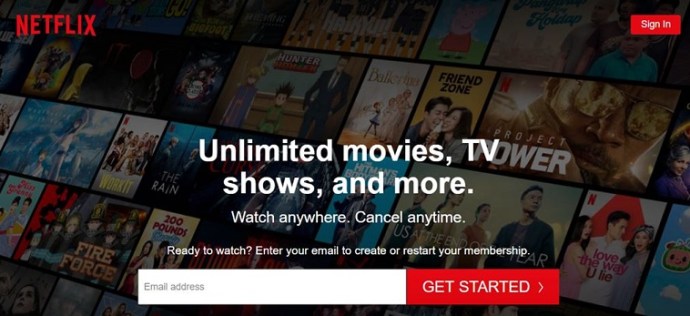 Zaloguj się na konto, dla którego chcesz zmienić ustawienia języka.
Zaloguj się na konto, dla którego chcesz zmienić ustawienia języka.
Jak zmienić język Netflix w aplikacji mobilnej
Może się zdarzyć nieprawidłowe ustawienie języka w mobilnej wersji aplikacji Netflix również. Na szczęście jest to problem stosunkowo łatwy do naprawienia. Jeśli chcesz zmienić bieżący domyślny język serwisu Netflix na Androida, wykonaj następujące kroki:
Aby zmienić ustawienia języka profilu na urządzeniu z Androidem, wykonaj następujące czynności:
Otwórz aplikację mobilną Netflix. Pamiętaj, że aby to zrobić, musisz mieć połączenie z Internetem.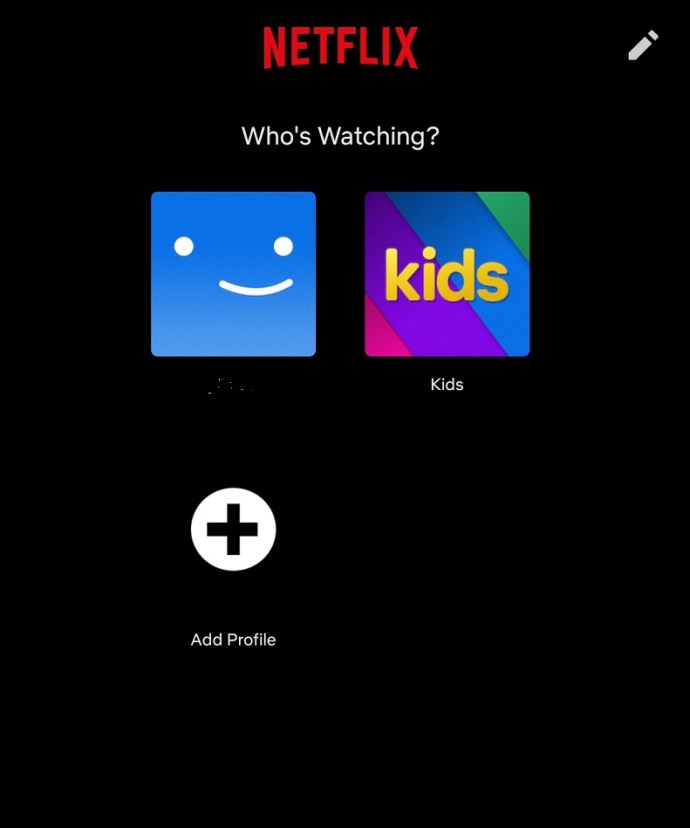 W prawym dolnym rogu ekranu zobaczysz Menu opcji Więcej. To jest ikona, która wygląda jak trzy linie.
W prawym dolnym rogu ekranu zobaczysz Menu opcji Więcej. To jest ikona, która wygląda jak trzy linie.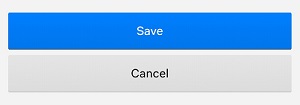 Możesz teraz opuścić ten ekran i wrócić do strony głównej aplikacji Netflix. Twoje ustawienia językowe powinny zostać teraz zmienione.
Możesz teraz opuścić ten ekran i wrócić do strony głównej aplikacji Netflix. Twoje ustawienia językowe powinny zostać teraz zmienione.
Jeśli chcesz zmienić napisy i dźwięk, wykonaj następujące kroki:
Otwórz aplikację mobilną Netflix i zaloguj się do profilu, który chcesz edytować.
Wybierz dowolny dostępny tytuł, a następnie kliknij Odtwórz.
Po odtworzeniu filmu wstrzymaj go.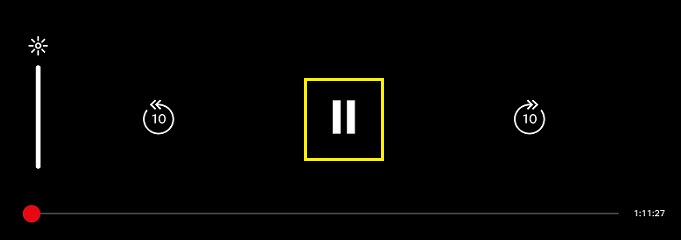 Kliknij Dźwięk i napisy ikona. Powinien to być ten, obok którego znajduje się słowo balon.
Kliknij Dźwięk i napisy ikona. Powinien to być ten, obok którego znajduje się słowo balon.
Jak zmienić język serwisu Netflix na urządzeniu Roku
Wszelkie zmiany językowe wprowadzone na Twoim koncie Netflix na stronie internetowej powinny zostać odzwierciedlone na Twoim Roku TV jako Dobrze. Zmiany nie są zależne od platformy, więc możesz postępować zgodnie z instrukcjami podanymi w wersji na PC lub Androida, aby zmienić ustawienia Roku. Jeśli chcesz zmienić napisy i dźwięk na samym urządzeniu Roku, wykonaj następujące czynności:
Przejdź do ekranu głównego Roku, naciskając przycisk Strona główna na pilocie.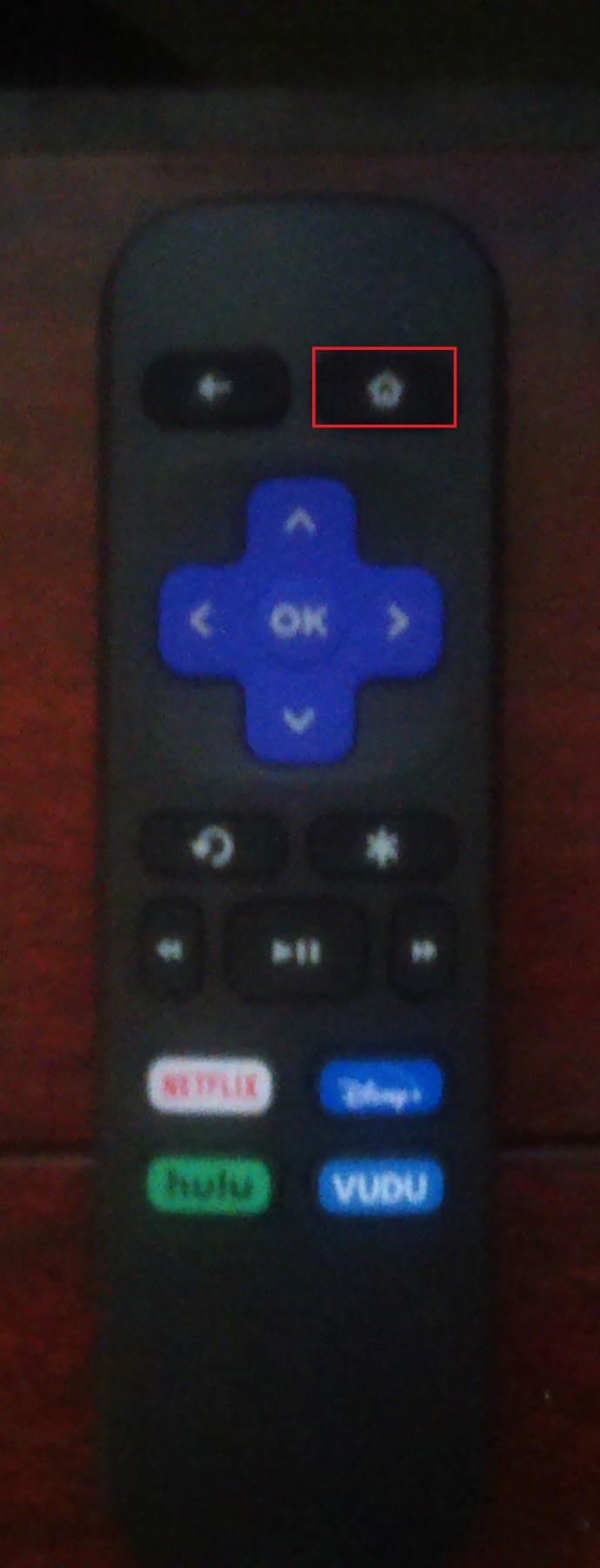 Następnie przewiń menu boczne w dół i wybierz z listy Ustawienia.
Następnie przewiń menu boczne w dół i wybierz z listy Ustawienia.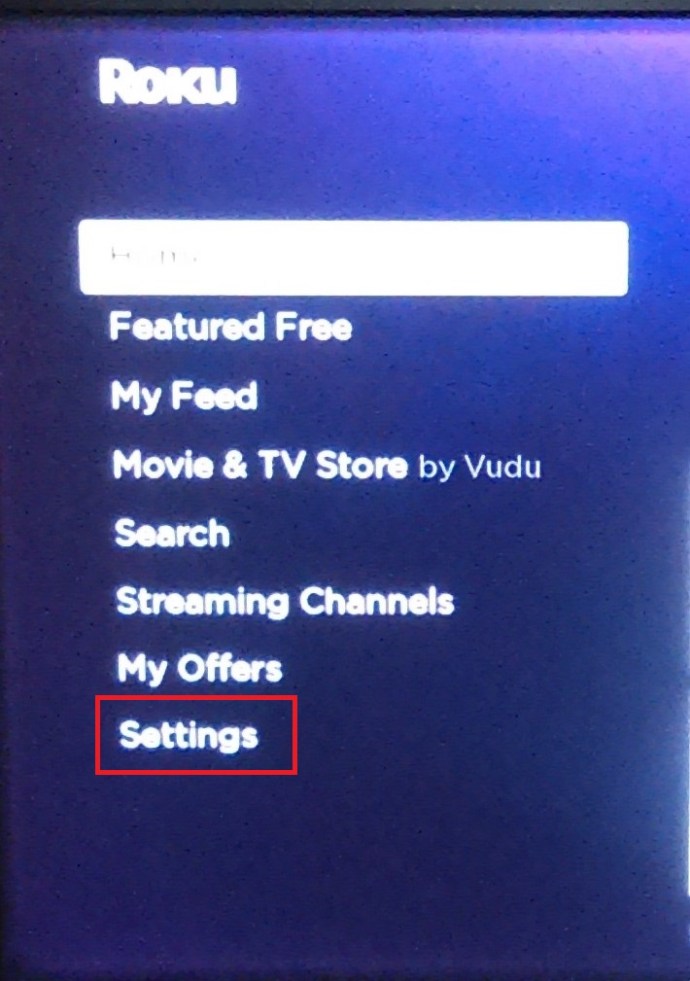 Następnie przewiń w dół menu Ustawienia i wybierz Dostępność.
Następnie przewiń w dół menu Ustawienia i wybierz Dostępność. W menu Dostępność wybierz Preferowany język napisów.
W menu Dostępność wybierz Preferowany język napisów.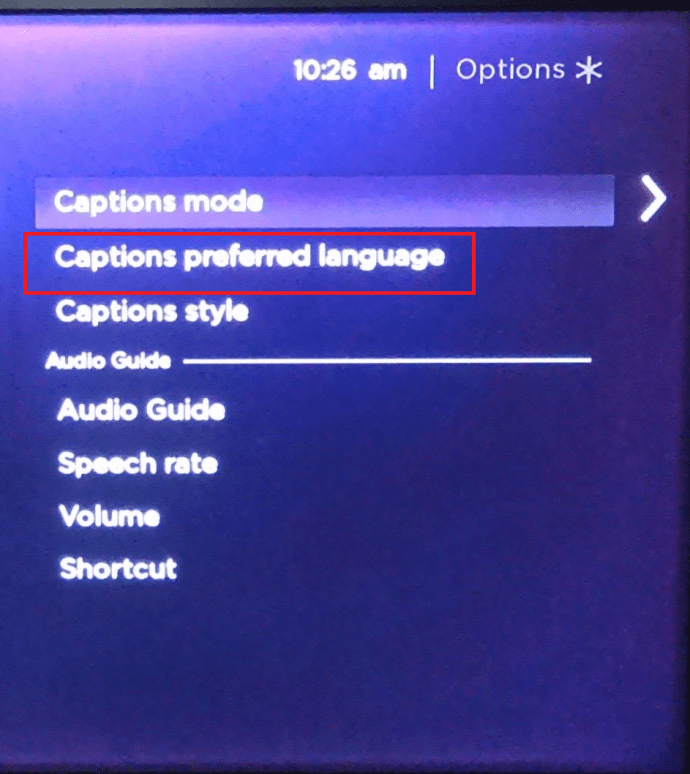 Z listy wybierz preferowany język. Dostępnych jest kilka opcji.
Z listy wybierz preferowany język. Dostępnych jest kilka opcji.
Jak zmienić język Netflix na Amazon Firestick
Jak Roku platformie, możesz zmienić ustawienia serwisu Netflix na stronie internetowej. Oto, co musisz zrobić, aby zmienić lokalne opcje napisów Firestick:
Otwórz film i pozwól na jego odtworzenie.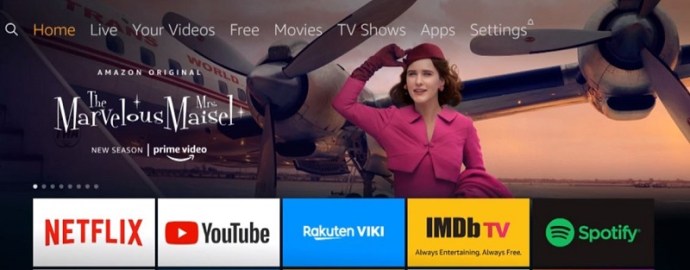 Na pilocie Fire TV lub w aplikacji Fire TV naciśnij Menu.
Na pilocie Fire TV lub w aplikacji Fire TV naciśnij Menu.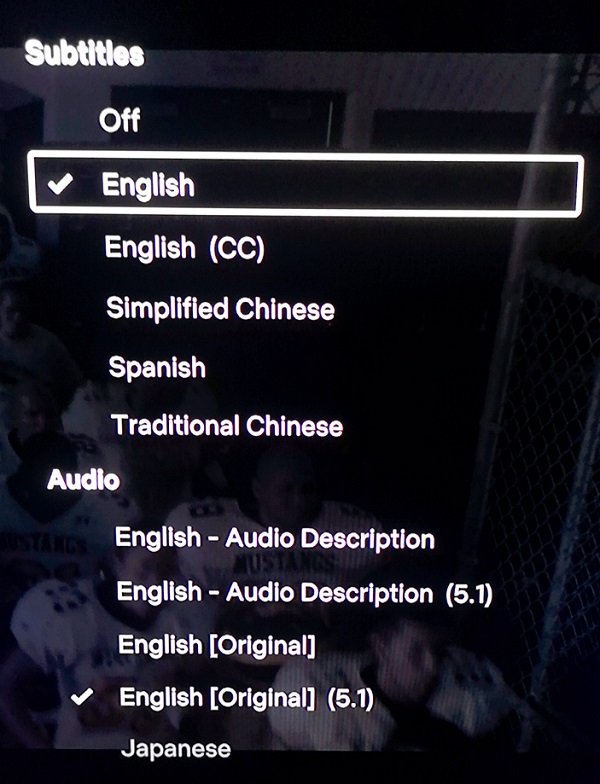 Z opcji wybierz Napisy i dźwięk. W menu Napisy i podpisy wybierz opcję Wyłączone. Wyświetli się kilka możliwości ustawienia języków. Wybierz swoje preferencje.
Z opcji wybierz Napisy i dźwięk. W menu Napisy i podpisy wybierz opcję Wyłączone. Wyświetli się kilka możliwości ustawienia języków. Wybierz swoje preferencje.
Jak zmienić język Netflix na Apple TV
Podobnie jak w przypadku innych urządzeń do przesyłania strumieniowego, rzeczywiste ustawienia języka profilu zależą od strony internetowej, a nie od platformy. Jeśli jednak chcesz zmienić napisy w Apple TV, wykonaj następujące kroki:
Przejdź do ekranu głównego Apple TV. Przejdź i wybierz Ustawienia. Spośród dostępnych opcji wybierz Ogólne. Wybierz opcję Dostępnośćy. W zależności od modelu Apple TV zobaczysz opcję Napisy kodowane + SDH lub znajdziesz tę opcję w sekcji Napisy i podpisy w g. W tym menu możesz edytować ustawienia napisów według własnego uznania. Gdy skończysz, wyjdź z tego ekranu.
Jak zmienić język serwisu Netflix na telewizorze Smart TV
Telewizory Smart TV mają teraz własne ustawienia napisów i dźwięku, które można zmieniać niezależnie od programu Netflix. Zapoznaj się z instrukcją obsługi telewizora Smart TV, aby dowiedzieć się, jak edytować ustawienia języka w zależności od modelu. Ogólnie rzecz biorąc, ustawienia znajdują się w Opcjach językowych gdzieś w Ustawieniach systemu.
Dodatkowe często zadawane pytania
Oto dwa często zadawane pytania dotyczące zmiany języka w serwisie Netflix:
1. Jak przywrócić domyślny język w serwisie Netflix?
Z technicznego punktu widzenia nie ma domyślnego ustawienia języka dla aplikacji Netflix. Program automatycznie ustawia język podczas tworzenia profilu, co jest ustawieniem domyślnym. Jeśli zapiszesz jakiekolwiek zmiany językowe, będzie to nowe ustawienie domyślne. Aby wrócić, konieczne będzie ponowne przejście do opcji językowych. W zależności od platformy zapoznaj się z powyższymi instrukcjami dotyczącymi komputera lub systemu Android, aby zmienić ustawienia języka na nowe domyślne.
2. Czy zmiana języka powoduje również zmianę domyślnego języka napisów?
Chociaż ustawienia języka dźwięku i napisów można zmieniać niezależnie, zmiana języka profilu spowoduje również dostosowanie dźwięku i napisów. Język Twojego profilu określa domyślny język ścieżki dźwiękowej i napisów. Jeśli nie chcesz używać języka swojego profilu w przypadku ścieżki dźwiękowej lub napisów, najpierw zmień profil, a następnie zmień dźwięk i napisy.
Unikanie mylących sytuacji
Zmiana języka ustawienia językowe w serwisie Netflix mogą być nieco mylące, zwłaszcza gdy nie można nawet odczytać wybranych opcji. Znajomość i pamiętanie, jak zmienić dialekt z powrotem na zrozumiały, pomoże uniknąć problemów, jeśli do tego dojdzie.
Czy znasz inne sposoby zmiany języka Netflix? Podziel się swoimi przemyśleniami w sekcji komentarzy poniżej.
Zastrzeżenie: niektóre strony w tej witrynie mogą zawierać link partnerski. Nie ma to żadnego wpływu na nasz artykuł.